在RV160和RV260路由器上配置埠設定
目標
本文檔介紹如何在RV160和RV260上配置埠設定。
簡介
區域網(LAN)是一種網路型別,它限於辦公大樓、學校或家中常見的區域。LAN的大小可能不同。例如,LAN可以存在於擁有兩台電腦的家庭中,也可以存在於擁有數百台電腦的辦公室中。最常見的LAN型別是乙太網,但它也可以通過Wi-Fi連線。埠是乙太網電纜可以插入的網路裝置上的乙太網插孔或插槽。這將允許您連線到LAN,您可以在其中從路由器獲取IPv4和/或IPv6地址。埠設定用於配置每個本地埠的連線設定。這些設定包括埠標籤、乙太網節能(EEE)、流量控制、模式(速度和雙工)、埠映象和巨型幀。您想要變更連線埠設定的一些範例,可能是因為您可以為不支援自動交涉的舊硬體手動設定速度和雙工、使用連線埠標籤進行更佳的組織,或是由於安全原因而停用未使用的連線埠。
適用裝置
- RV160
- RV260
軟體版本
- 1.0.00.13
配置埠設定
步驟1
登入Web組態公用程式,然後導覽至LAN > Port Settings。
在本文中,我們將使用RV160配置埠設定。配置可能因所使用的型號而異。有關訪問Web配置實用程式頁面的詳細資訊,請按一下此處。

在Port Table區域,Port欄位列出路由器上目前可用的連線埠。
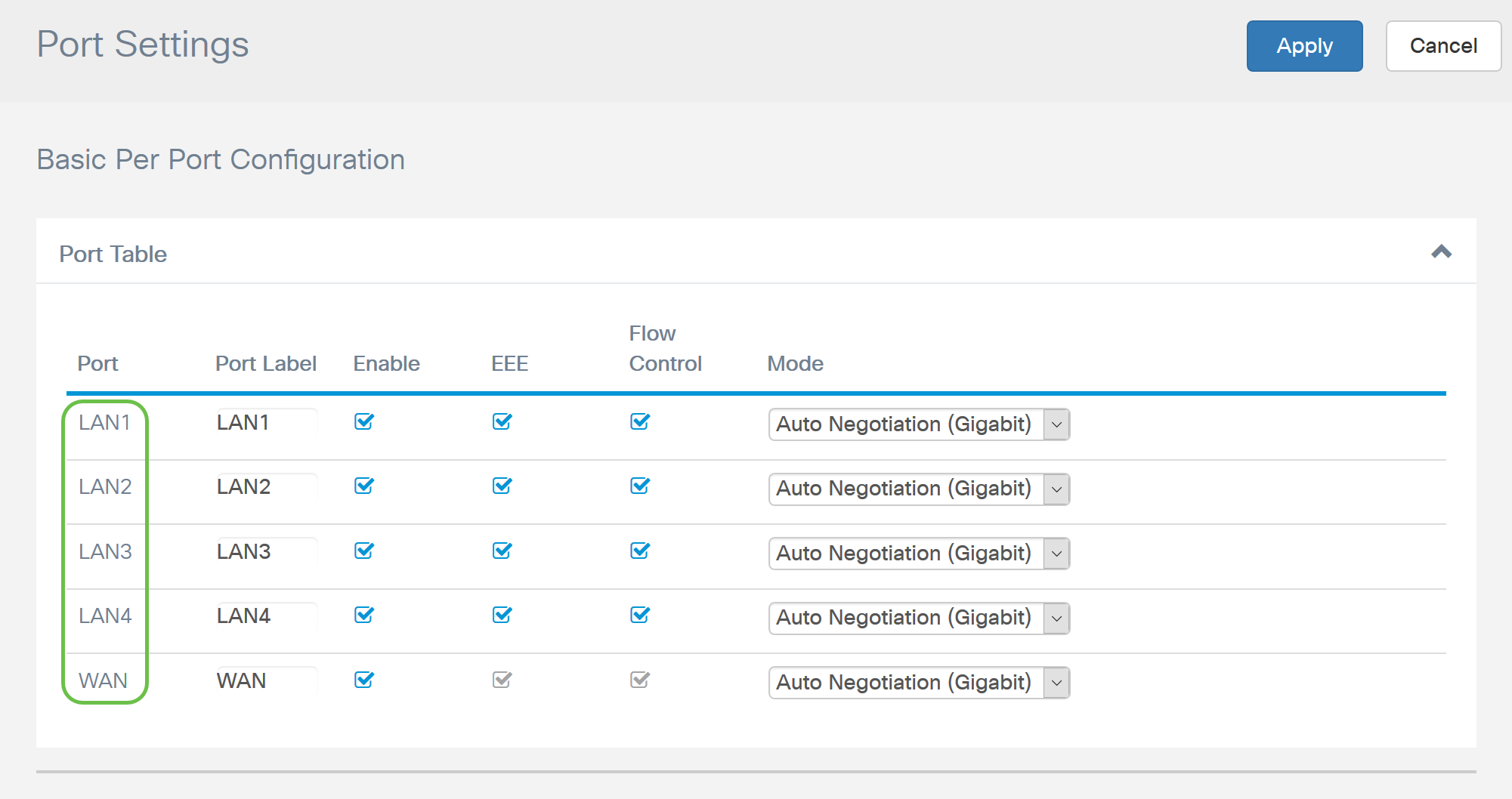
步驟2
要修改埠標籤,請在埠標籤欄位中輸入一個新標簽。在本例中,LAN1的預設埠標籤被保留。
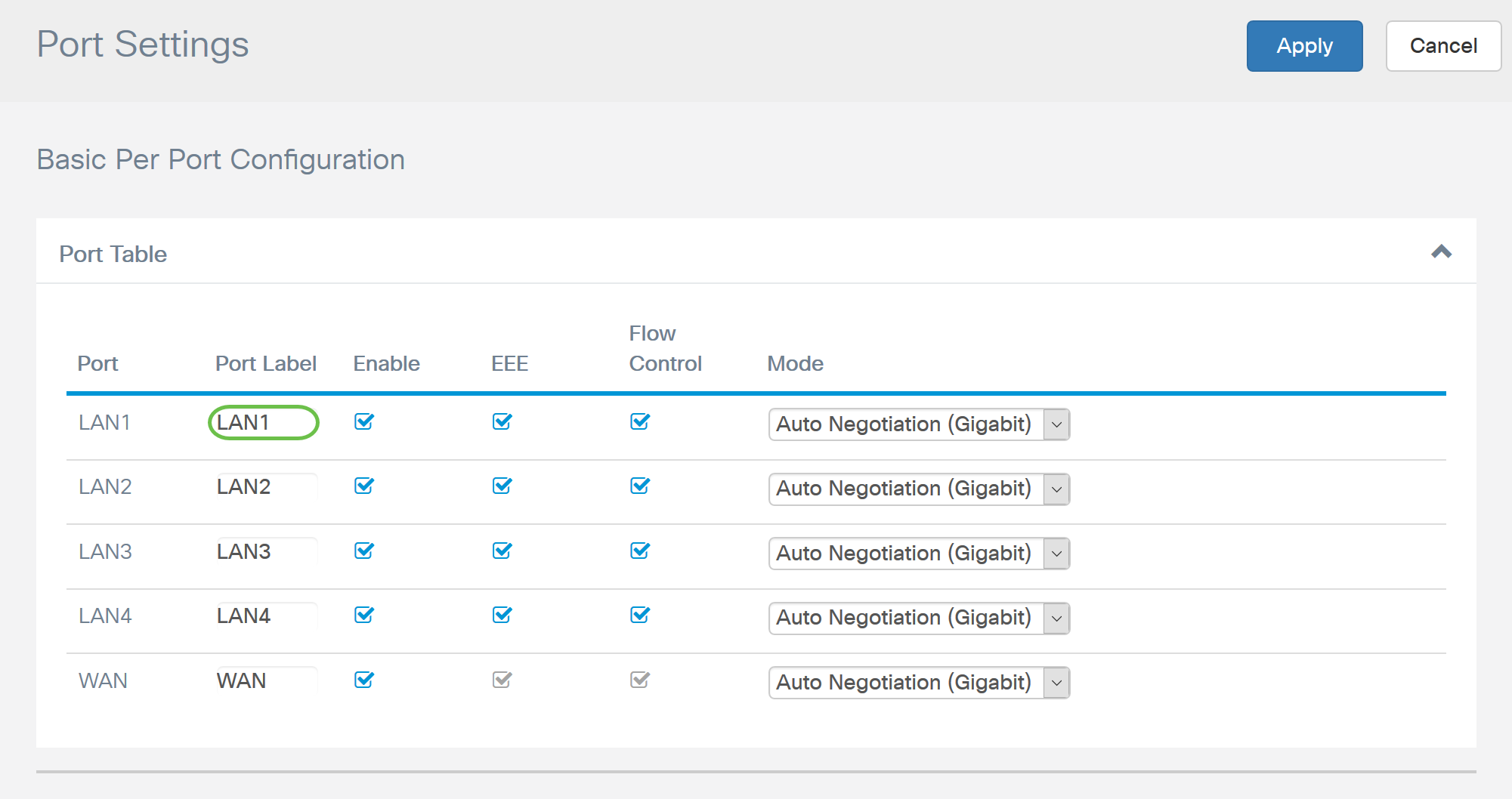
步驟3
勾選「Enable」覈取方塊以啟用埠設定。如果未選中啟用框,則將不會應用埠的設定。
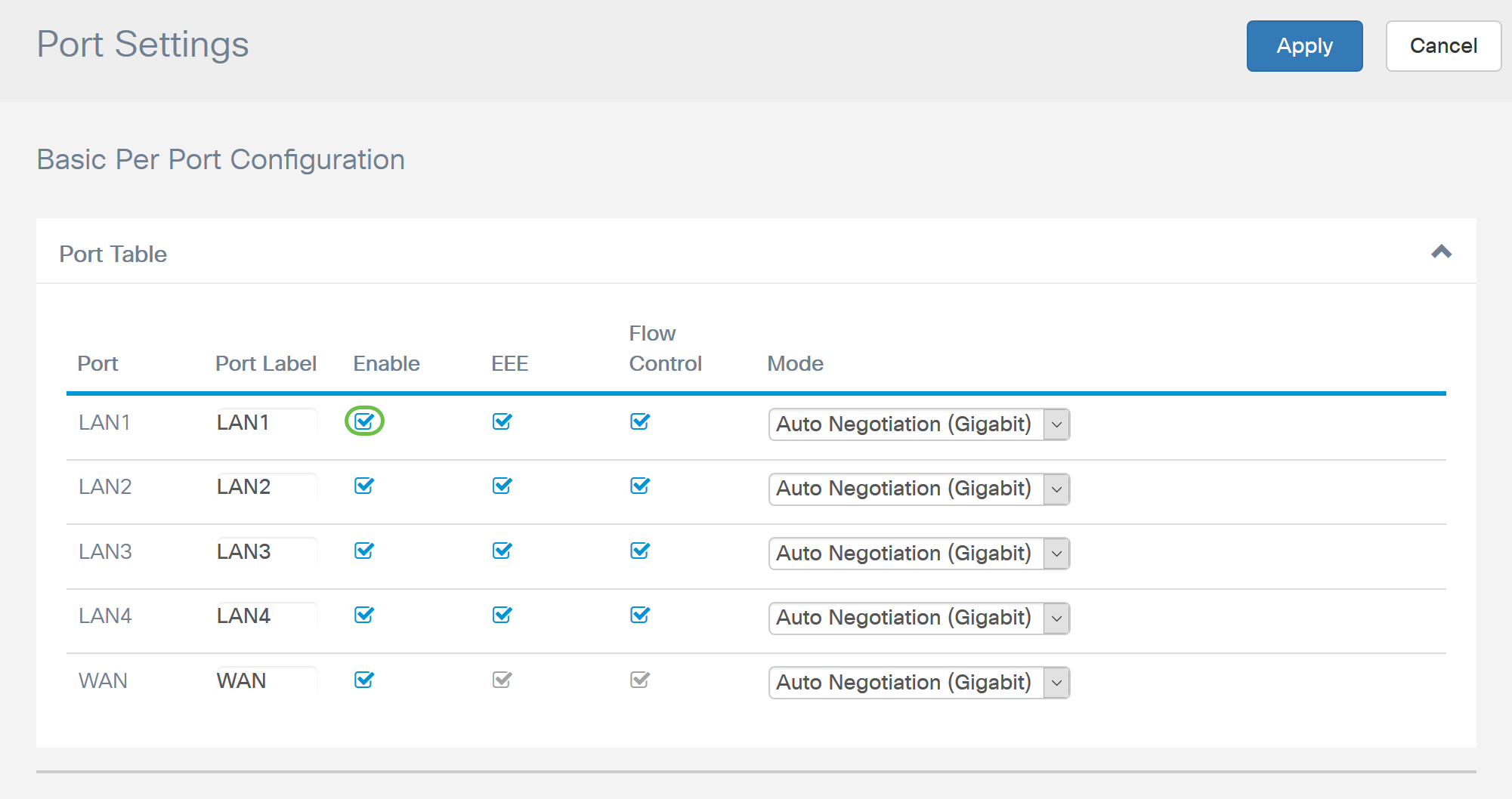
步驟4
勾選「Energy-Efficient on Ethernet(EEE)」覈取方塊以允許埠在資料活動較少時消耗更少的電力。
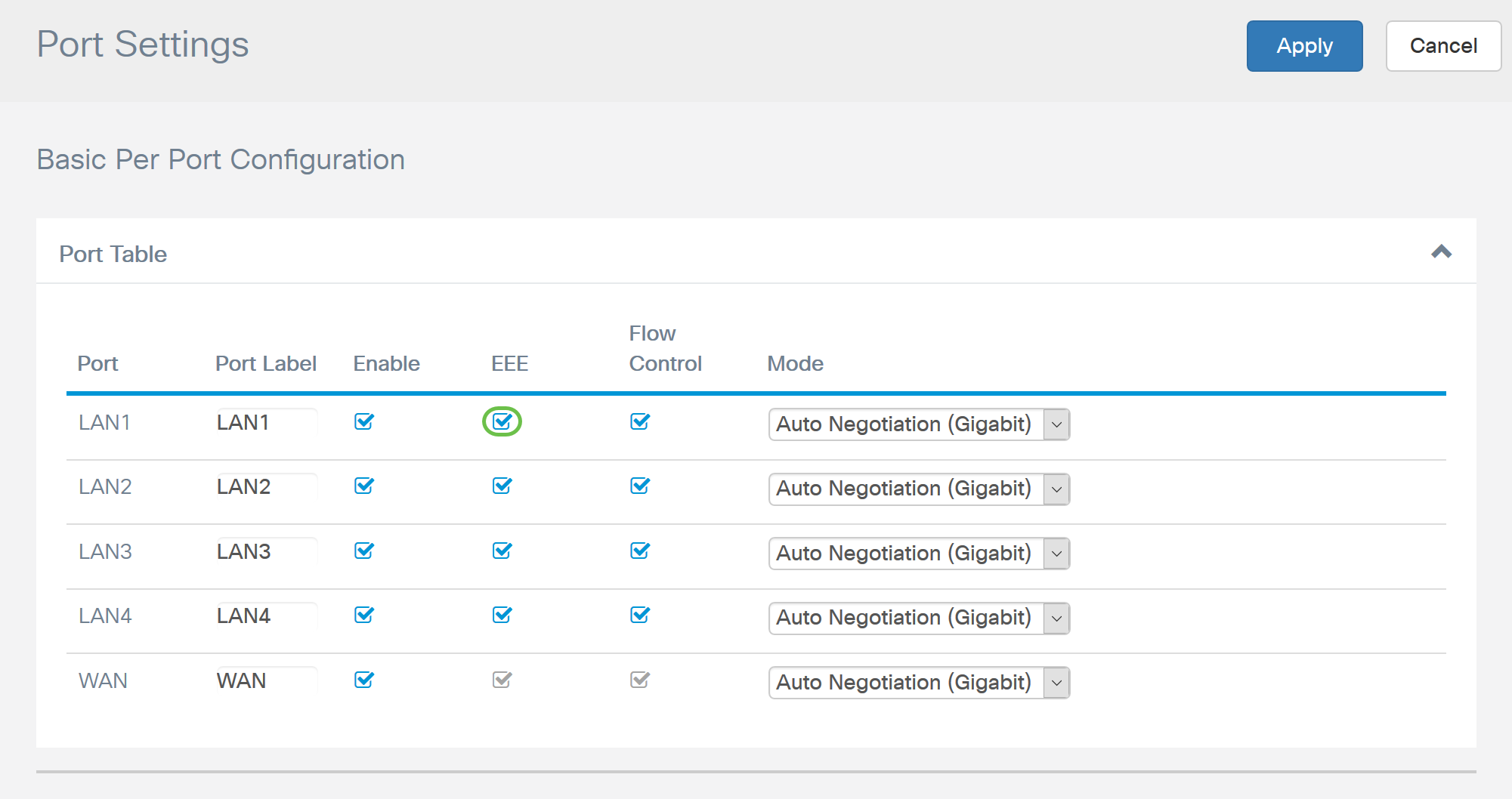
步驟5
流量控制是一種功能,允許接收裝置向傳送裝置傳送其擁塞的訊號。這指示傳送裝置暫時停止傳輸以幫助緩解擁塞。如果要啟用流量控制,請選中該覈取方塊。
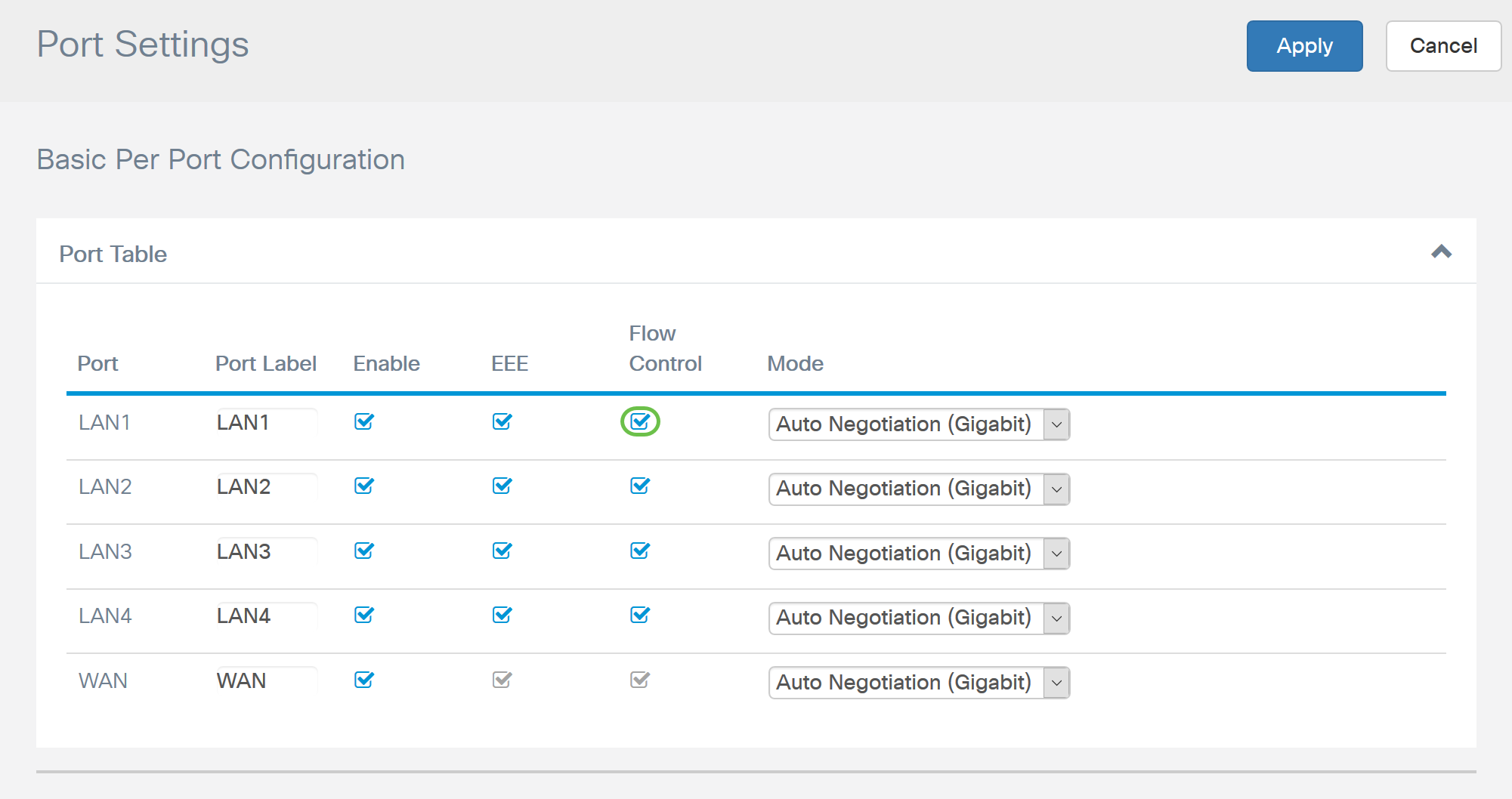
步驟6
在「Mode」欄位中,從下拉式清單中選擇連線埠設定模式。您可以在此設定速度和雙工,以及傳輸資料的方式。全雙工模式表示裝置之間的資料傳輸可以同時雙向傳輸。半雙工允許通訊進行兩個方向,但一次只能有一個方向。建議使用自動交涉,除非您的其他裝置沒有自動交涉功能。如果是這種情況,您可以手動選擇其支援的速度和雙工。選項包括:
- 自動交涉(Gigabit) — 裝置自動交涉連線速度和雙工模式與連線裝置。
- 10Mbps半雙向 — 10 Mbps,但一次只有一個方向。
- 10Mbps全速 — 兩個方向同時為10 Mbps。
- 100Mbps半雙向 — 100 Mbps,但一次只有一個方向。
- 100Mbps全雙向 — 100 Mbps。
在本範例中,自動交涉(Gigabit)處於選中狀態。
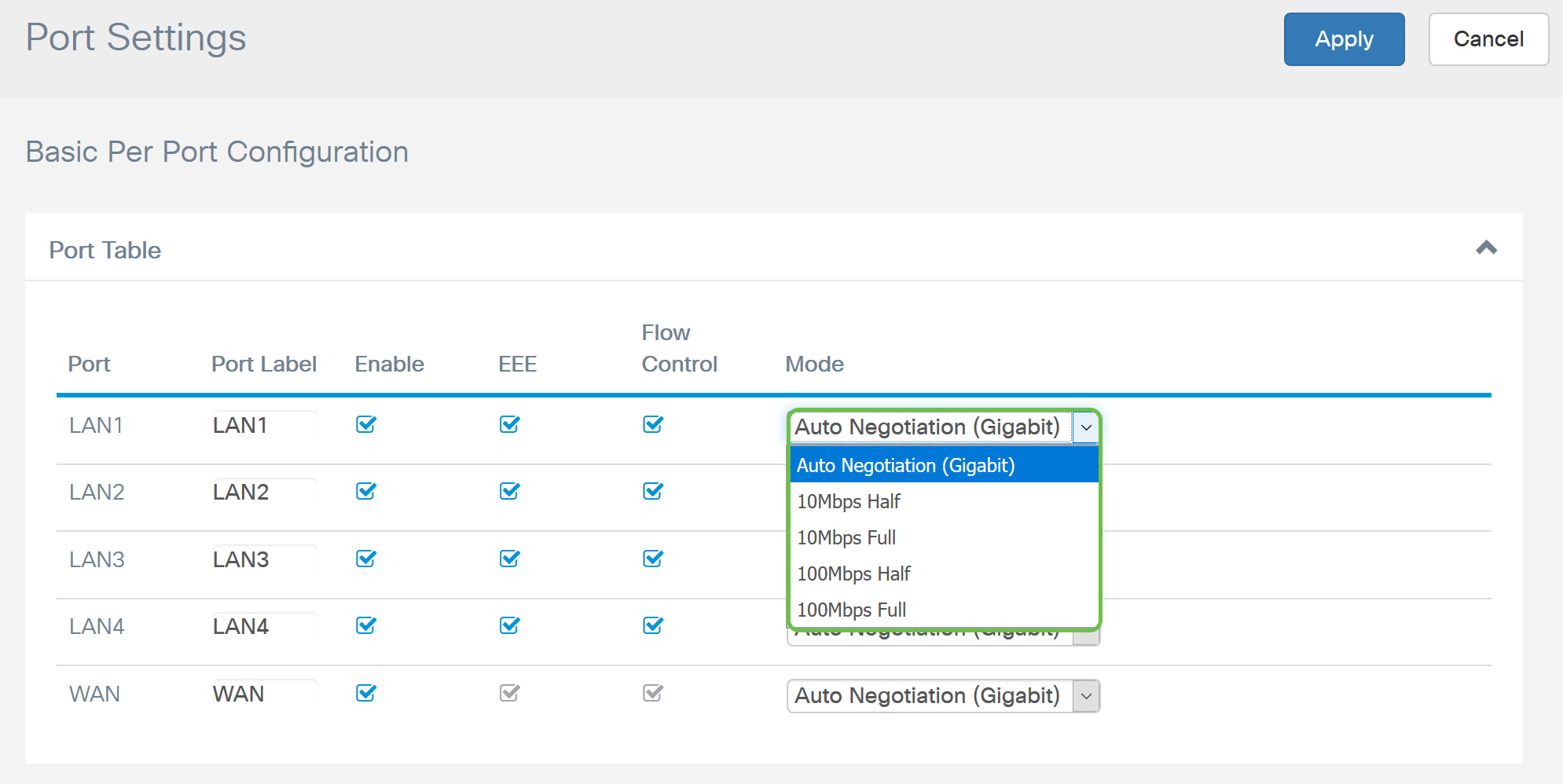
第7步(可選)
巨量訊框是負載超過1500位元組的乙太網路訊框,這是IEEE 802.3標準設定的限制。巨型幀最多可以承載9000位元組的負載。有些軟體會使用它來移動大資料塊(大檔案副本),因為它更加高效。如果要啟用巨型幀,請選中Enable覈取方塊。
通常,巨型幀流量最好有自己的VLAN,這樣就可以與其他流量隔離。按一下超連結,瞭解在SG200/300系列託管交換機上防止ICMP巨幀。

第8步(可選)
埠映象通常用於需要監控網路流量的網路裝置。它會將一個連線埠上可見的網路封包的副本傳送到另一個連線埠上的網路監控連線。如果要啟用埠映象配置,請選中Enable覈取方塊。
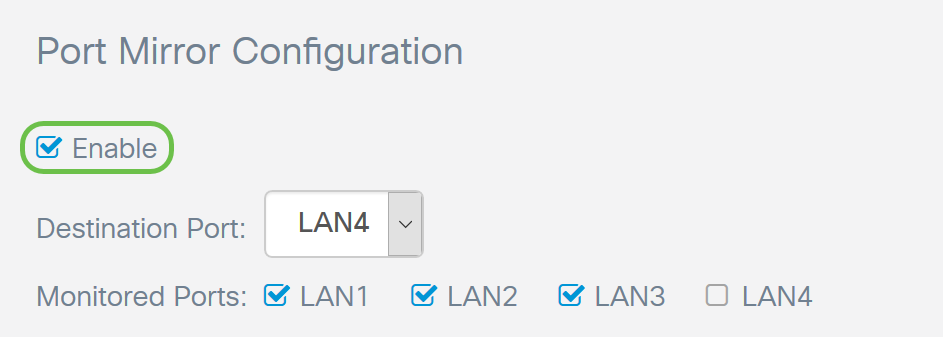
第9步(可選)
選擇將監控來源連線埠流量的目的地連線埠。從下拉選單中選擇LAN埠之一(LAN1到LAN4)。在本例中,我們將選擇LAN3。
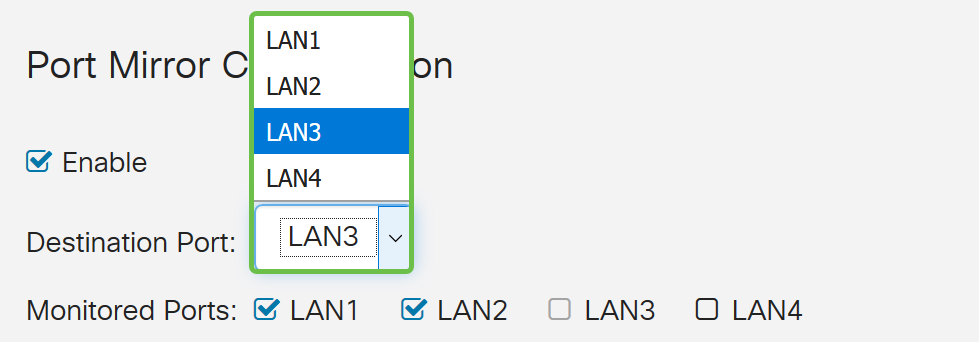
第10步(可選)
選擇在目的地連線埠上監控流量的連線埠。
無法選擇要監控的目的地連線埠。
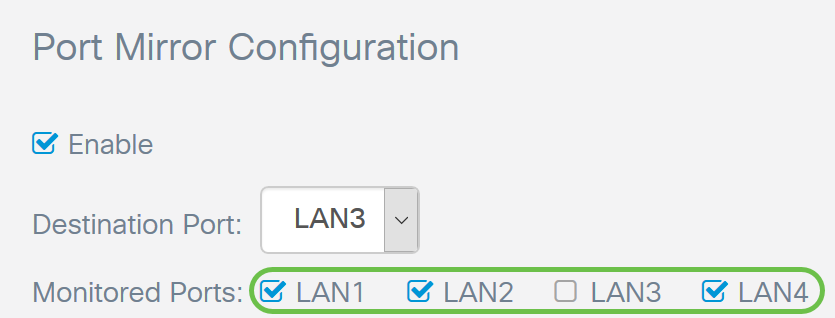
第11步(可選)
此步驟僅適用於RV260。如果要配置鏈路聚合組(LAG),請選擇2-4個LAN埠聚合到一個LAG。LAG使頻寬成倍增長,提高了埠靈活性,並在兩台裝置之間提供鏈路冗餘。在本例中,我們選擇LAN7和LAN8作為LAG1的一部分。請確保同時連線到LAN7和LAN8的其他裝置也配置了LAG。
本範例中使用的是RV260W。將成為LAG一部分的埠上的所有現有配置都將丟失。LAG將覆蓋埠配置。
Link State 欄位將顯示LAG的鏈路是活動鏈路還是關閉鏈路。
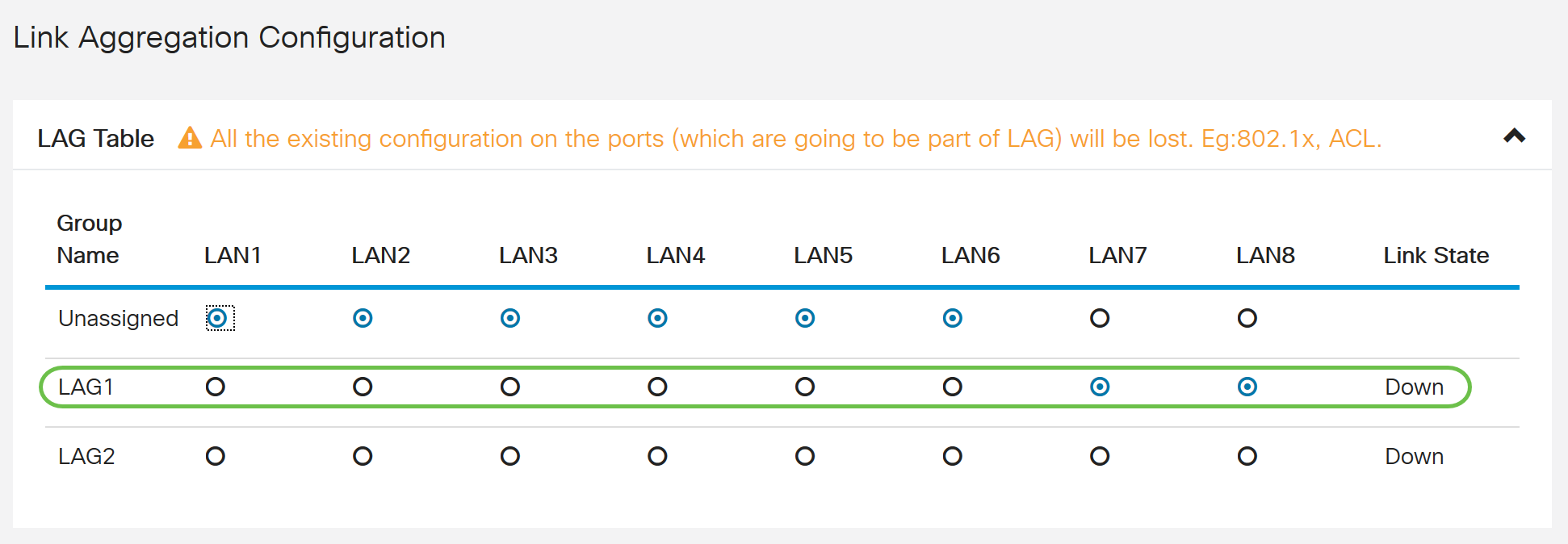
步驟12
按一下「Apply」以儲存變更。
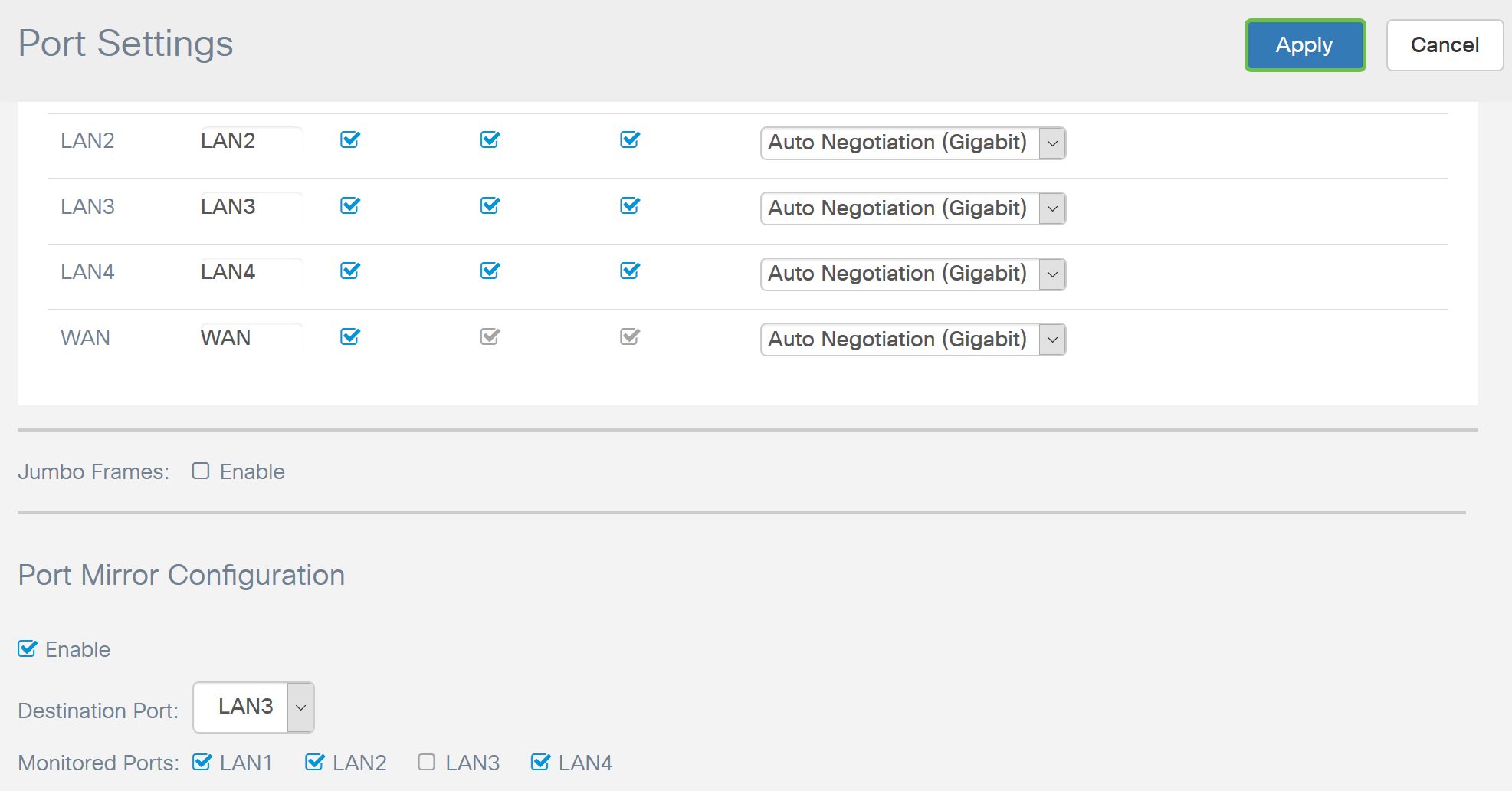
結論
您現在應該已經成功在RV160或RV260路由器上配置埠設定。
 意見
意見